隨著網絡信息化的不斷升溫,路由器成為人們生活中的必需品。路由器看似簡單,但設計起來并非易事,如何借助先進的三維CAD軟件更快速地設計出一款外形美觀、功能強大穩定的路由器產品,對設計師的設計功底和CAD軟件功能的智能程度是一個不小的考驗。
下面我們將分路由器主體、散熱孔接口、路由器天線、組裝這四大部分,向大家介紹使用中望3D來設計路由器的操作過程,下圖1即是本次要設計的路由器。
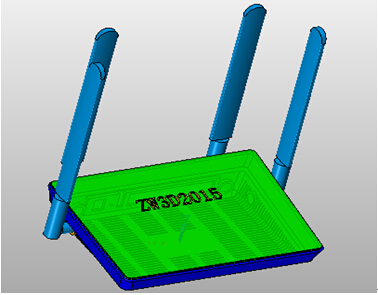
圖1 路由器
(一)路由器主體設計
首先,我們需要完成路由器主體部分的設計。相關操作步驟如下:
第一步:設計外殼
點擊“造型”模塊中的“六面體”命令,輸入長度的寬度的尺寸,得到外殼的形狀,詳細參數如圖2所示。
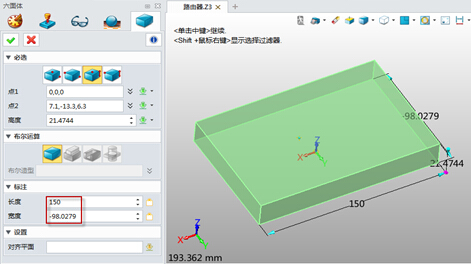
圖2 設置長度、寬度,得到外殼形狀
第二步:設計外殼側面斜度
點擊“造型”模塊中的“拔模”命令,輸入角度,拔模面,方向,詳細參數如圖3所示。

圖3 通過拔模設計外殼側面斜度
第三步:設計外殼頂面斜面
操作方案與第二步一樣,詳細參數如圖4所示。
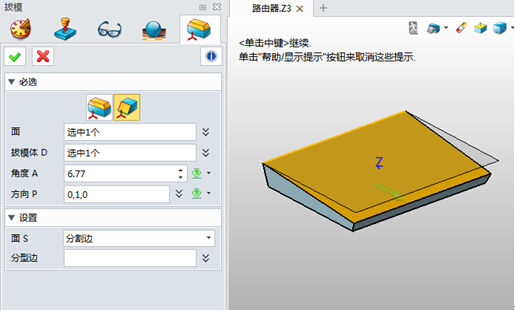
圖4 通過拔模設計外殼頂面斜面
第四步:設計外殼上部
點擊“造型”模塊中的“拉伸”命令,輸入拔模角度和外部偏移數值,詳細參數參考圖5,輸入完后點擊確定。

圖5 通過拉伸,設計外殼上部
第五步:外殼四周倒角
點擊“造型”模塊中的“圓角”命令,對外殼的四周進行倒角。

圖6 外殼四周導角
第六步:分割上蓋
點擊“曲面”模塊中的“刪除環”命令,選擇要提取的面,用于分割上蓋。
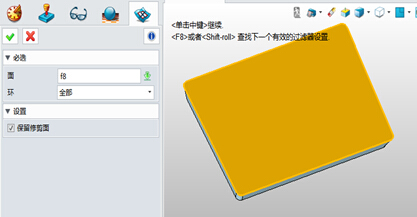
圖7提取上表面用于分割上蓋
第七步:偏移提取的面
點擊“曲面”模塊中的“偏移”命令,輸入偏移值,詳細參數如圖8所示。
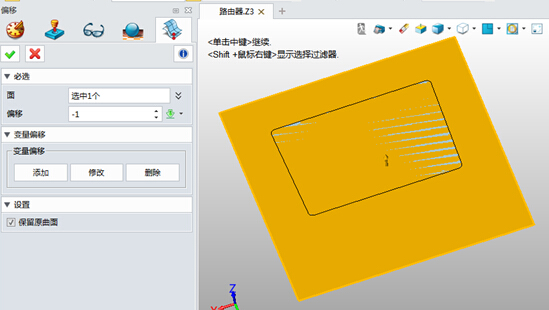
圖8 偏移提取的面
第八步:分割上蓋和外殼
點擊“造型”模塊中的“分割”命令,選擇基體和分割面,根據圖9設置相關參數。
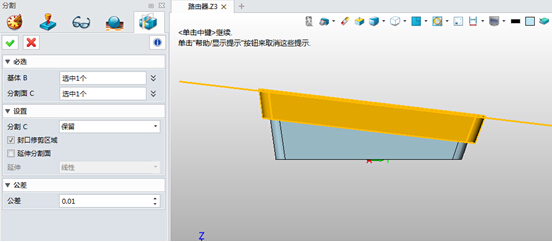
圖9 分割設置界面
第九步:上蓋倒角
點擊“造型”中的“倒角”命令,輸入值0.5。
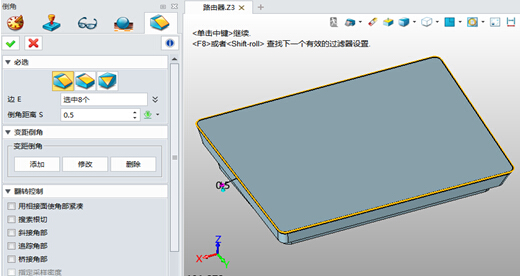
圖10 上蓋倒角
通過以上這幾個步驟,我們就可以完成路由器的主體設計了,如圖11所示。
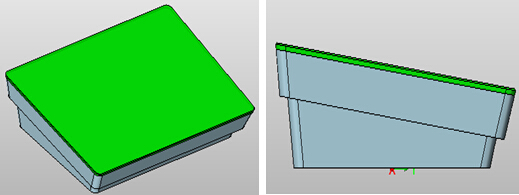
圖11 完成路由器的主體設計
(二)散熱孔接口等細節特征設計
完成了路由器的主體設計之后,那么接下來,我們就來對路由器散熱孔的接口等細節特征進行設計。
第一步:設計接口槽
點擊“造型”模塊中的“拉伸”命令,在輪廓處選擇“插入草圖”。

圖12 插入草圖
拉伸時,布爾運算選擇“減運算”。

圖13 進行布爾運算“減運算”。
第二步:主體抽殼
點擊“造型”模塊中的“抽殼”命令,選擇造型輸入厚度“-2.2”,開放面為“頂面”如圖14所示。
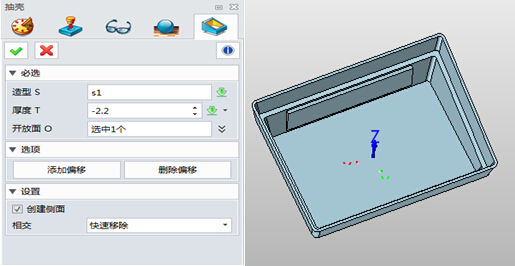
圖14 主體抽殼
第三步:外殼底部倒角
選擇“造型”模塊中的“圓角”命令,選擇要倒角的邊,輸入半徑為“5”后確定,如圖15所示,用同樣的方法倒中間“R0.3”的角,如圖16所示。

圖15 外殼底部倒角1

圖16外殼底部倒角2
第四步:設計散熱孔
進入草圖,先繪制一排散熱孔,如圖17所示。
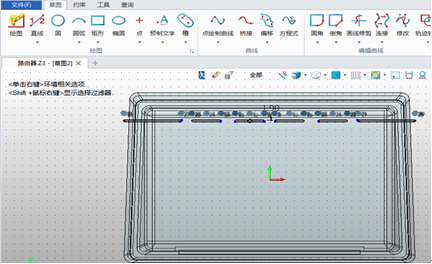
圖17 散熱孔繪制
再點擊草圖中“陣列”命令,輸入方向是“Y負軸”,數目是“29”,間距距離為“3”如圖18所示,繪制完成后,點擊退出草圖。
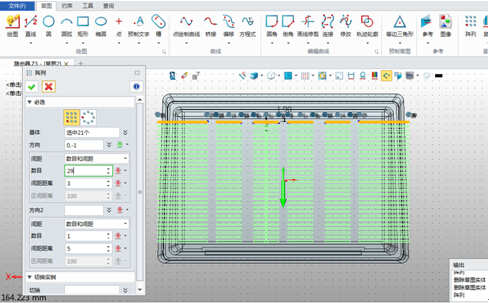
圖18 陣列設置
點擊“拉伸”命令,輪廓則選擇剛才的草圖,起點是“0”,結束點選擇“到面”,布爾運算選擇“減運算”,如圖19。

圖19 布爾運算
第五步:設計接口
點擊“拉伸”命令,輪廓選擇“插入草圖 ”,如圖20,繪制完成后點擊退出草圖。
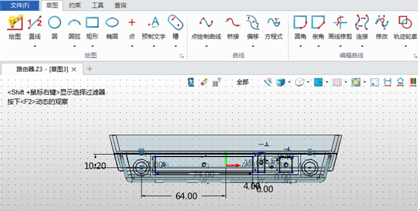
圖20 插入草圖
參展圖21參數,起點為“12”,結束點選擇“-11”,布爾運算選擇“減運算”。

圖21 布爾運算
設計天線接口,點擊“拉伸”命令,詳細參數如圖22所示。

圖22 天線接口設計
再用同樣的方法設計側面的天線接口,詳細參數如圖23所示。

圖23 側面天線接口設計
第六步:設計其他細節特征
點擊“插入草圖”,進入草圖繪制要拉伸的輪廓,詳細尺寸參數參考圖24。
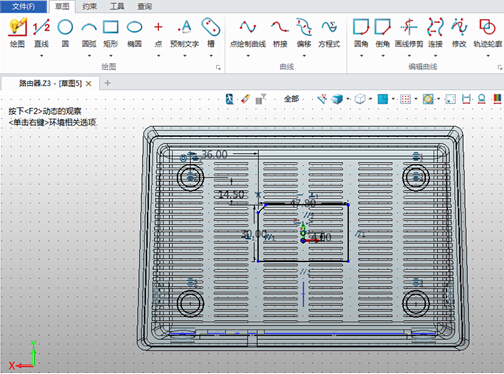
圖24 插入草圖
因為尺寸不同,所以需要分別拉伸2次,效果如圖25所示。
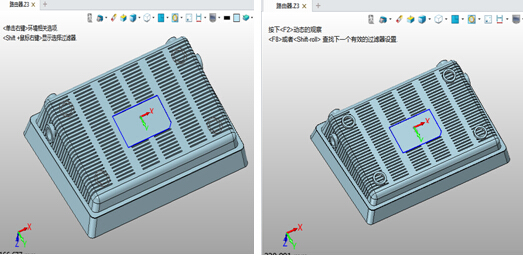
圖25 根據不同尺寸需要進行拉伸
(三)路由器天線設計
接下來,就是要完成路由器天線的設計,該部分我們依然分步驟進行操作說明。
第一步:設計天線上部
點擊“插入草圖”,進入草圖繪制輪廓,詳細參數如圖26所示,完成后點擊退出。
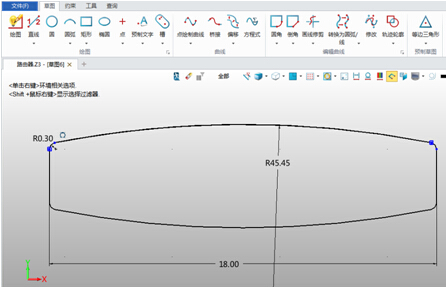
圖26 插入草圖
再使用“拉伸”命令,參數參考圖27,結束點是“139”。

圖27 拉伸1
繼續點擊“拉伸”命令,在輪廓選擇“插入草圖”,進入草圖繪制輪廓,詳細參數如圖28所示,完成后點擊退出。
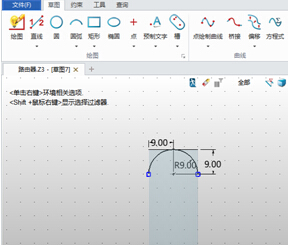
圖28 拉伸2
拉伸時,布爾運算選擇“交運算”,如圖29所示。

圖29 布爾運算
第二步:設計天線底部
參照第一步的操作,用同樣的方法設計天線底部,操作如圖30所示。
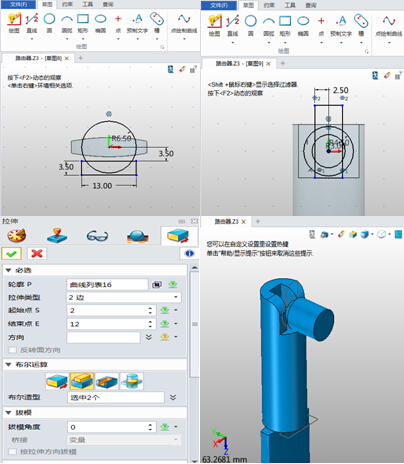
圖30 天線底部設計
(四)組裝及細節處理
完成了各個部分的設計之后,接下來就是要對路由器的主體和天線進行組裝,以及對邊框和產品LOGO的相關設計。
第一步:組裝天線
點擊“裝配”模塊中的“移動”命令,完成一個天線的組裝,如圖31所示。
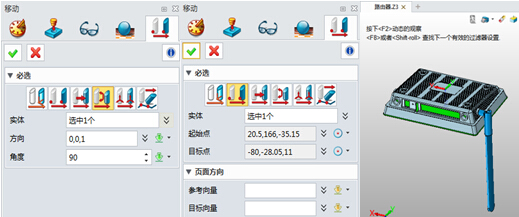
圖31 組裝天線1
使用“復制”、“移動”、“鏡像”命令,完成剩余3個天線組裝,操作如圖32所示,效果圖見圖33。
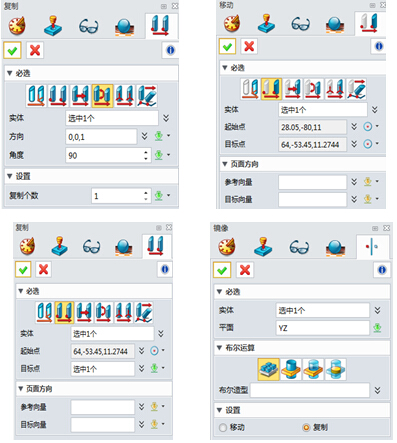
圖32組裝另外3個天線

圖33 天線組裝效果圖
第二步:設計邊框
點擊“抽殼”命令,選擇邊框面,參照圖34,將厚度設置為2。
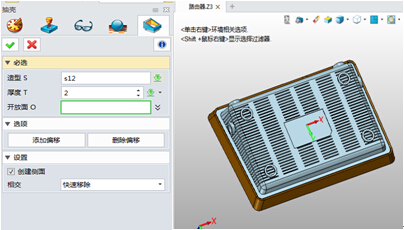
圖34 設計邊框
第三步:加入產品LOGO
進入草圖點擊“預制文字”,輸入文字、樣式、大小等信息,完成后點擊退出,圖35為效果圖。
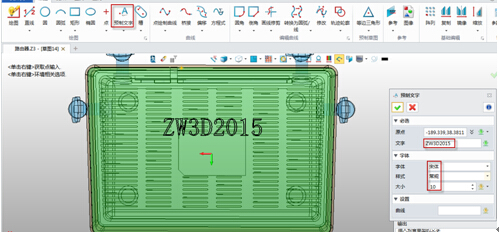
圖35 輸入LOGO的文字
點擊“拉伸”命令,輸入字體高度,完成拉伸,效果如圖36所示。

圖36 完成字體拉伸
通過以上操作步驟就可以完成一個完整的路由器的設計。
中望3D 2015 SP版本優化并加強了直接編輯、布爾運算、陣列等功能,使得工程師們在產品設計時能獲得更高效便捷的操作體驗,切實提高工作效率。
最新三維CAD/CAM軟件中望3D 2015免費下載:http://www.zw3d.com.cn/product-58-1.html
·中望CAx一體化技術研討會:助力四川工業,加速數字化轉型2024-09-20
·中望與江蘇省院達成戰略合作:以國產化方案助力建筑設計行業數字化升級2024-09-20
·中望在寧波舉辦CAx一體化技術研討會,助推浙江工業可持續創新2024-08-23
·聚焦區域發展獨特性,中望CAx一體化技術為貴州智能制造提供新動力2024-08-23
·ZWorld2024中望全球生態大會即將啟幕,誠邀您共襄盛舉2024-08-21
·定檔6.27!中望2024年度產品發布會將在廣州舉行,誠邀預約觀看直播2024-06-17
·中望軟件“出海”20年:代表中國工軟征戰世界2024-04-30
·2024中望教育渠道合作伙伴大會成功舉辦,開啟工軟人才培養新征程2024-03-29
·玩趣3D:如何應用中望3D,快速設計基站天線傳動螺桿?2022-02-10
·趣玩3D:使用中望3D設計車頂帳篷,為戶外休閑增添新裝備2021-11-25
·現代與歷史的碰撞:阿根廷學生應用中望3D,技術重現達·芬奇“飛碟”坦克原型2021-09-26
·我的珠寶人生:西班牙設計師用中望3D設計華美珠寶2021-09-26
·9個小妙招,切換至中望CAD竟可以如此順暢快速 2021-09-06
·原來插頭是這樣設計的,看完你學會了嗎?2021-09-06
·玩趣3D:如何巧用中望3D 2022新功能,設計專屬相機?2021-08-10
·如何使用中望3D 2022的CAM方案加工塑膠模具2021-06-24
·CAD中如何快速查找和更改2016-08-05
·CAD中如何設置尺寸標注樣式(下)2018-02-27
·CAD的布局功能怎么使用2023-10-16
·CAD安裝激活探索者Tssd的方法2024-07-22
·CAD網絡版離線返還授權的方法2024-07-08
·CAD設置機械及建筑國標標注樣式的方法2020-08-12
·CAD怎么選中多個對象減選?2022-02-17
·CAD如何繪制空心圓環?2022-05-13

